
Συχνά κατεβάζουμε τα αρχεία μέσω του προγράμματος περιήγησης. Αυτές μπορεί να είναι φωτογραφίες, ηχογραφήσεις, βίντεο, έγγραφα κειμένου και άλλους τύπους αρχείων. Όλα αυτά αποθηκεύονται από προεπιλογή στο φάκελο "Λήψη", αλλά μπορείτε πάντα να αλλάξετε τη διαδρομή για να κάνετε λήψη αρχείων.
Πώς να αλλάξετε το φάκελο λήψης στο yandex.Browser;
Για να μην εισέλθουν τα αρχεία που μπορούν να μεταφορτωθούν στον κανονικό φάκελο και δεν έπρεπε να καθορίσετε με μη αυτόματο τρόπο την επιθυμητή θέση κάθε φορά, μπορείτε να ορίσετε την επιθυμητή διαδρομή στις ρυθμίσεις του προγράμματος περιήγησης. Για να αλλάξετε το φάκελο λήψης στο πρόγραμμα περιήγησης Yandex, κάντε τα εξής. Παω σε " Μενού "Και επιλέξτε" Ρυθμίσεις»:
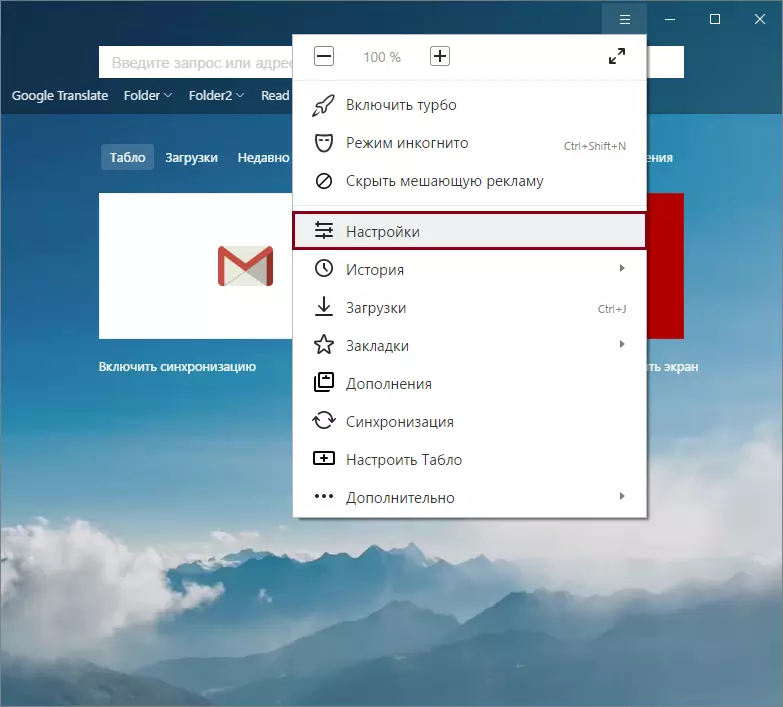
Στο κάτω μέρος της σελίδας, κάντε κλικ στο κουμπί "Κουμπί" Εμφάνιση σύνθετων ρυθμίσεων»:
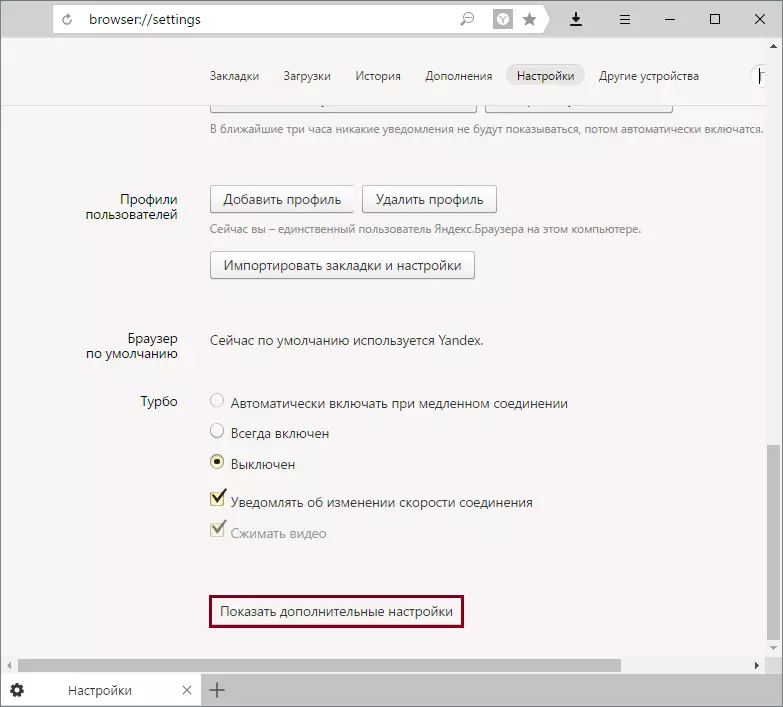
Στο μπλοκ " Λήψη αρχείων »Κάντε κλικ στο κουμπί" Αλλαγή»:
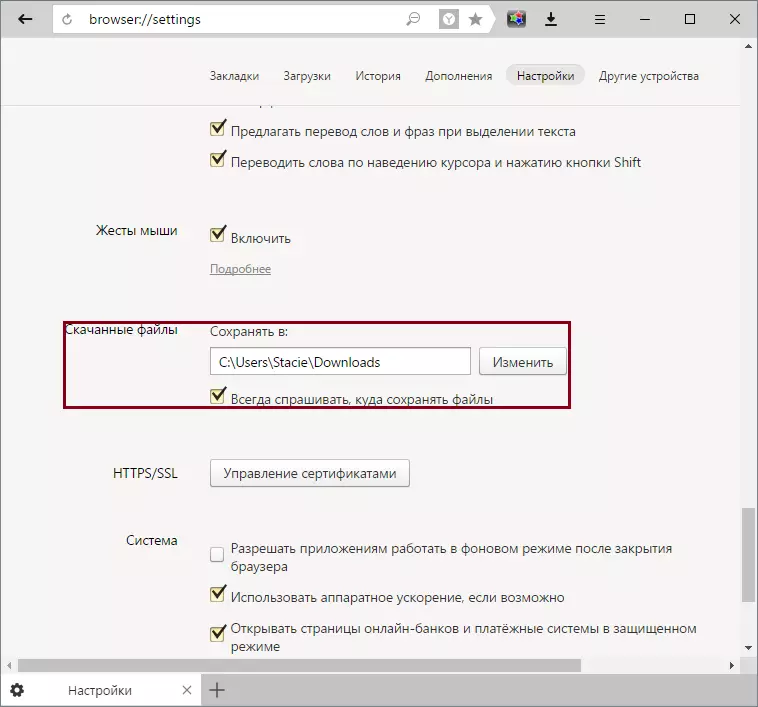
Ένας αγωγός θα ανοίξει, με το οποίο μπορείτε να επιλέξετε τον τόπο αποθήκευσης που χρειάζεστε:
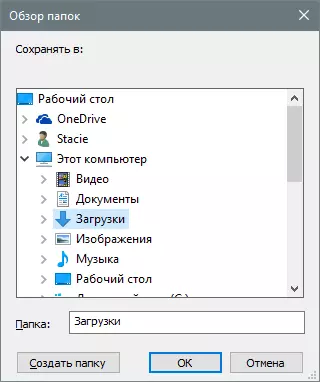
Μπορείτε να επιλέξετε και τον κεντρικό τοπικό δίσκο C και οποιοδήποτε άλλο συνδεδεμένο δίσκο.
Μπορείτε επίσης να βάλετε ή να αφαιρέσετε ένα τσιμπούρι δίπλα στο στοιχείο " Ρωτήστε πάντα πού να αποθηκεύσετε τα αρχεία " Εάν το πλαίσιο ελέγχου είναι σταθερό, στη συνέχεια, πριν από κάθε αποθήκευση, το πρόγραμμα περιήγησης θα ζητήσει τον τρόπο αποθήκευσης αρχείων στο σύστημα. Και αν τα πλαίσια ελέγχου δεν είναι, τότε τα ληφθέντα αρχεία θα φτάσουν πάντα εκεί, ποιο φάκελο έχετε επιλέξει.
Ορίστε ένα μέρος για τα ληφθέντα αρχεία είναι πολύ απλή και ειδικά είναι βολικό για τους χρήστες που χρησιμοποιούν μακρά και σύνθετα τρόπους για να αποθηκεύσουν, καθώς και άλλους τοπικούς δίσκους.
